소개
아이폰을 스마트워치에 연결하면 편의성과 기능성의 새로운 세상이 열립니다. 알림 동기화부터 건강 지표 추적까지, 스마트워치는 일상적인 루틴을 크게 향상시킬 수 있습니다. 이 가이드에서는 기기를 준비하고, Apple 및 타사 스마트워치를 연결하고, 이 원활한 통합을 최대한 활용하는 방법을 배울 수 있습니다.
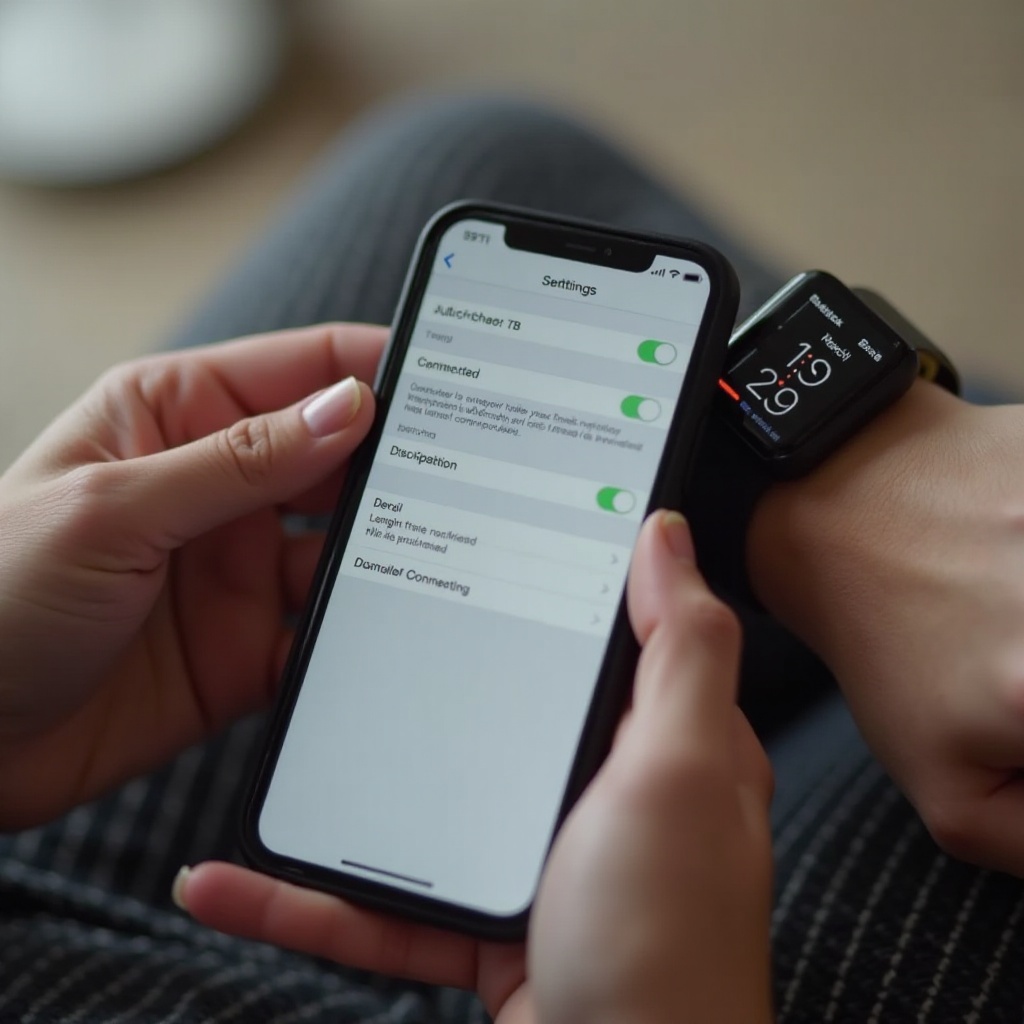
기기 준비하기
아이폰을 스마트워치에 연결하기 전에 모든 것이 제대로 설정되었는지 확인하는 것이 중요합니다. 여기에는 호환성 확인, 소프트웨어 업데이트 및 두 기기의 충분한 충전이 포함됩니다.
호환성 확인
먼저, 연결하려는 스마트워치와 아이폰이 호환되는지 확인하세요. Apple Watch는 iOS 14 이상을 실행하는 iPhone 6s 이상이 필요합니다. Samsung Galaxy Watch나 Fitbit과 같은 타사 스마트워치를 소유하고 있다면, 아이폰 호환성에 대한 구체적인 요구 사항을 확인하세요.
소프트웨어 업데이트
아이폰과 스마트워치 모두 최신 소프트웨어 업데이트가 있는지 확인하세요. 아이폰에서 설정 > 일반 > 소프트웨어 업데이트로 이동하여 업데이트를 확인할 수 있습니다. Apple Watch는 아이폰의 Watch 앱을 통해 소프트웨어를 업데이트할 수 있습니다. 타사 스마트워치는 보통 동반 앱을 통해 업데이트를 지시합니다.
기기 충전
설정 과정 중 중단을 피하기 위해 아이폰과 스마트워치를 적절히 충전하세요. 시작하기 전에 두 기기 모두 최소 50% 배터리 수명을 갖추는 것이 좋습니다.
Apple Watch를 아이폰에 연결하기
Apple Watch를 가지고 있다면, 연결 과정이 Apple의 에코시스템을 통해 간소화되어 원활한 설정을 보장합니다.
초기 설정
- 측면 버튼을 길게 눌러 Apple Watch를 켭니다.
- 아이폰을 Apple Watch에 가까이 가져갑니다. 아이폰에서 자동으로 페어링 화면이 나타납니다. ‘계속’을 탭합니다.
- 화면의 지시에 따라 아이폰의 뷰파인더 내에 Apple Watch 화면을 맞춥니다.
Apple Watch 앱 사용하기
- 아이폰에서 Apple Watch 앱을 엽니다.
- 자동으로 시작되지 않으면 ‘페어링 시작’을 탭합니다.
- 설정을 완료하기 위해 지침을 따릅니다. 여기에는 암호 설정, Siri 활성화 및 알림 및 앱 다운로드 설정 선택이 포함됩니다.
연결 문제 해결
Apple Watch를 아이폰에 연결하는 데 문제가 있는 경우:
– 아이폰과 Apple Watch를 모두 다시 시작합니다.
– 두 기기에서 블루투스와 Wi-Fi가 모두 활성화되어 있는지 확인합니다.
– Apple Watch 앱을 열고 ‘내 시계’로 이동한 후 시계 옆의 ‘i’ 아이콘을 선택하여 Apple Watch의 페어링을 해제한 다음 다시 페어링합니다.

타사 스마트워치를 아이폰에 연결하기
많은 인기있는 타사 스마트워치들이 아이폰과 호환됩니다. 다만, 연결 과정은 약간 다를 수 있습니다.
타사 스마트워치를 아이폰에 연결하는 데는 더 많은 단계가 필요하지만, 선호에 맞는 기기를 선택할 수 있는 유연성을 제공합니다.
인기 있는 브랜드
Samsung, Fitbit, Garmin 및 Fossil과 같은 브랜드는 아이폰과 호환되는 스마트워치를 제공하고 있습니다. 각 브랜드는 시계 기능 및 연결 관리를 위한 특정 앱을 가지고 있습니다.
동반 앱 사용하기
- App Store에서 스마트워치의 동반 앱(예: Samsung Wearable, Fitbit, Garmin Connect)을 다운로드합니다.
- 스마트워치를 켜고 화면 지시에 따라 설정합니다.
- 동반 앱을 열고 지침에 따라 블루투스를 통해 스마트워치를 아이폰에 페어링합니다. 일반적으로 아이폰과 스마트워치에 표시된 코드를 확인해야 합니다.
더 나은 연결을 위한 팁
- 아이폰의 블루투스가 켜져 있는지 확인합니다.
- 페어링 과정 중 두 기기를 가까이 유지합니다.
- 스마트워치와 동반 앱을 정기적으로 최신 버전으로 업데이트합니다.

스마트워치 연결의 활용 극대화
아이폰을 스마트워치에 연결하면 다양한 기능을 즐길 수 있어 일상 활동을 더 효율적이고 즐겁게 만들 수 있습니다.
알림 동기화
가장 유용한 기능 중 하나는 손목으로 직접 알림을 받는 것입니다. 중요한 전화, 메시지 또는 알림을 놓치지 않을 것입니다. Apple Watch 앱 또는 특정 스마트워치의 동반 앱에서 알림 설정을 사용자 정의할 수 있습니다.
건강 및 피트니스 추적
대부분의 스마트워치는 강력한 건강 및 피트니스 추적 기능을 제공합니다. 운동을 추적하고, 심박수를 모니터링하고, 수면 패턴도 기록합니다. Apple의 Health 앱은 다양한 건강 앱의 데이터를 통합하여 건강 통계에 대한 포괄적인 개요를 제공합니다.
맞춤화 및 앱
시계 얼굴을 개인화하고 가장 중요한 정보를 표시하는 복잡한 요소를 추가합니다. 추가 기능을 향상시키기 위해 App Store 또는 스마트워치의 앱 스토어를 탐색하여 추가 앱을 찾아보세요.
결론
아이폰을 스마트워치에 연결하면 알림 관리를 비롯해 건강 상태를 추적하는 등 다양한 기능을 통해 생활을 간소화할 수 있습니다. Apple Watch 또는 타사 기기를 소유하고 있다면, 이 가이드의 단계를 따르면 원활하고 효율적인 페어링 과정을 보장합니다. 연결된 기기를 최대한 활용하기 위해 제공하는 다양한 기능과 사용자 정의를 탐색해 보세요.
자주 묻는 질문
내 아이폰이 스마트워치와 호환되는지 어떻게 알 수 있나요?
아이폰이 호환되는지 확인하려면 스마트워치의 공식 웹사이트나 포장에 있는 특정 요구 사항을 확인하세요. 일반적으로 애플 워치는 iOS 14 이상이 설치된 아이폰 6s 이상이 필요합니다. 삼성이나 핏빗 같은 서드파티 스마트워치의 경우 해당 제조사의 호환성 지침을 참고하세요.
스마트워치가 아이폰과 연결되지 않으면 어떻게 해야 하나요?
스마트워치가 연결되지 않는 경우: – 아이폰과 스마트워치를 모두 재시작하세요. – 아이폰에서 블루투스가 활성화되어 있는지 확인하세요. – 페어링 과정에서 두 기기를 가깝게 유지하세요. – 소프트웨어를 최신 버전으로 업데이트하세요. – 스마트워치를 페어링 해제한 후 다시 페어링하세요.
여러 개의 스마트워치를 아이폰에 연결할 수 있나요?
네, 하나의 아이폰에 여러 스마트워치를 연결할 수 있습니다. 각 스마트워치마다 관리를 위한 전용 앱을 사용합니다. 애플 워치의 경우, 현재 시계를 페어링 해제한 후 새로운 시계를 페어링해야 하지만 설정과 이전 데이터는 백업에서 복원할 수 있습니다. 서드파티 워치의 경우 추가 기기마다 페어링 절차를 따르기만 하면 됩니다.



